Strażnik porządku

Uruchom program za pomocą ikony na pulpicie Ashampoo Uninstaller 5. Wyświetli się okno Witamy, w którym należy wybrać jeden z trzech dostępnych wyglądów interfejsu użytkownika – w naszym przykładzie wybrany został wygląd Dark. Potwierdź, klikając OK.
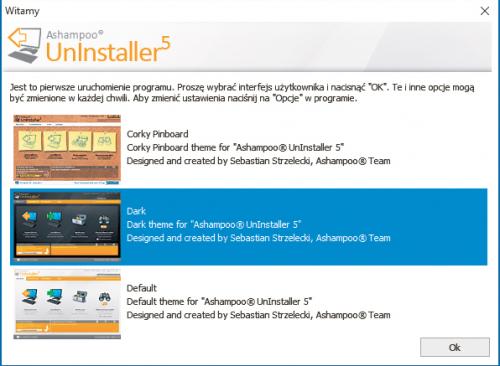

W oknie głównym kliknij ikonę przedstawiającą lornetkę, a przełącznik przesunie się z pozycji OFF do ON. Dodatkowo zaznacz opcję Uruchom z Windows. W ten sposób właśnie aktywowałeś monitorowanie systemu.
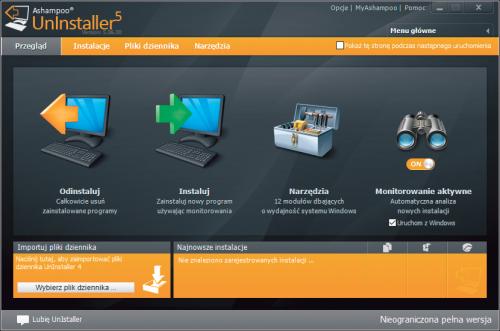

Aby przeprowadzić instalację aplikacji, jednocześnie monitorując ten proces, w oknie głównym kliknij duży przycisk Instaluj. W oknie Poradnik instalowania odznacz pole Pokaż to okno następnym razem i kliknij ikonę X.
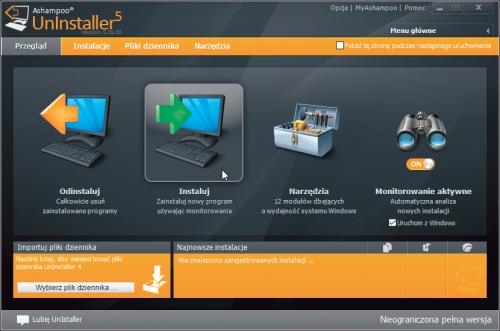
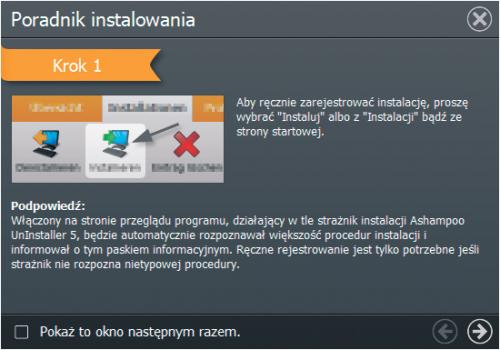

Wyświetli się okno, w którym należy kliknąć ikonę Przeglądaj. W standardowym oknie dialogowym wskaż plik EXE instalatora aplikacji, którą chcesz zainstalować w systemie, i kliknij przycisk Instaluj.
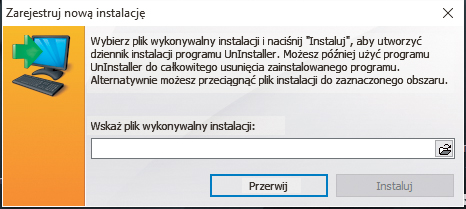

W trakcie instalowania aplikacji w dodatkowym oknie Monitorowanie widoczne będą informacje o tym, ile plików zostało zapisanych na dysku w trakcie instalacji oraz ile wykonano modyfikacji w rejestrze.


Po zakończeniu instalacji kliknij w oknie Monitorowanie przycisk Stop. UnInstaller zarejestruje w swoim wewnętrznym dzienniku wszystkie zmiany, które zostały wykonane w systemie przez zainstalowaną aplikację i wyświetli podsumowanie w okienku w prawym dolnym rogu pulpitu. Informacje o najnowszych instalacjach wyświetlą się też w oknie głównym programu.






